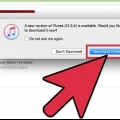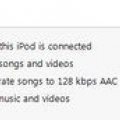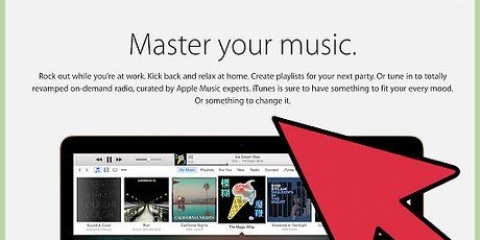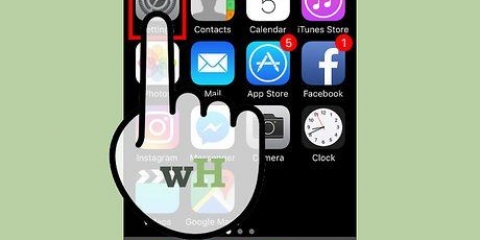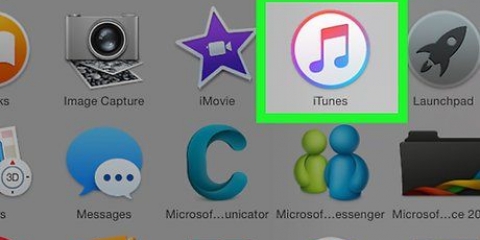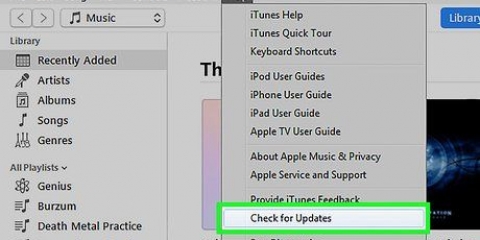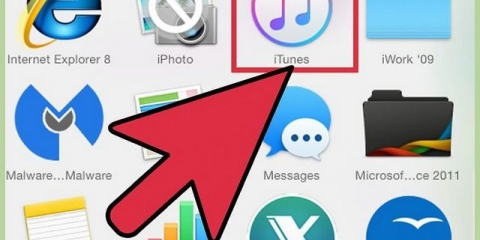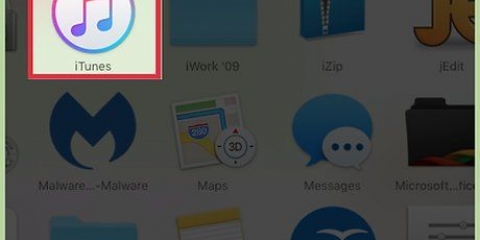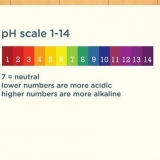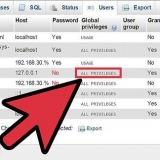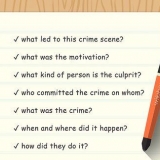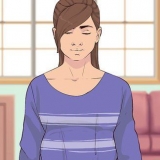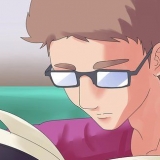Hvis det er første gang, du tilslutter iPod`en til en computer, skal du følge instruktionerne på skærmen for at navngive din iPod og justere dens indstillinger, hvis det er nødvendigt. 
Hvis iTunes ikke genkender iPod`en, skal du muligvis gendanne iPod`en.

Synkronisering sletter de aktuelle data på iPod`en. Spring til næste afsnit om manuel valg af musik, hvis du ikke vil. Synkroniseringsmuligheder kan variere alt efter iPod-model.
6. Fjern din iPod. For at frakoble din enhed skal du vælge iPod`en under "Enheder" og klikke på eject-ikonet ved siden af den. Hvis du ikke længere kan se iPod`en på skærmen, kan du fjerne kablet fra computeren og iPod`en.
3. Tilføj musik til din iPod. Åbn biblioteket og søg efter musik, du vil lægge på iPod`en. Træk sange og album til din iPod under `Enheder`. 3. Aktiver funktionen `Fyld automatisk`. I bunden af iTunes-vinduet finder du knappen, der siger `Autofyld`. Med denne knap kan du vælge det bibliotek, du vil bruge til autofyld, og du kan justere andre indstillinger: Du kan indstille, om du vil erstatte musikken på iPod`en, når den fyldes automatisk. Du kan lade AutoFyld-funktionen tilfældigt vælge sange fra biblioteket, der skal tilføjes. Du kan lade AutoFyld-funktionen vælge højere bedømte tal hurtigere. Du kan indstille, hvor meget ledig plads der skal være tilbage på iPod`en. Hvis du indstiller dette til nul, fyldes hele din iPod med musik. 5. Fjern din iPod. Når påfyldningen er færdig, skal du klikke på fjernsymbolet ved siden af din iPod. Hvis iPod`en ikke længere er synlig i iTunes, kan du frakoble kablet fra iPod`en og computeren.
Juster alle disse indstillinger på den computer, du skal bruge iPod`en på i fremtiden. Prøv at bruge iPod på én computer. En iPod opsat på en Mac skal først slettes for at kunne bruge den på en computer med Windows. Du kan ofte finde gratis sange på iTunes.
Sæt musik på en ipod
Indhold
Hvis du har købt en ny iPod, vil du gerne begynde at lytte med det samme. Men til det skal der selvfølgelig sættes musik op først. Heldigvis tager det kun et par minutter at overføre din yndlingsmusik til din iPod. Følg trinene i denne artikel, og du er klar på ingen tid.
Trin
Metode 1 af 3: Synkroniser dit bibliotek
1. Hent iTunes. Download iTunes, hvis du ikke allerede har installeret programmet på din computer. Det er et gratis program, som du kan finde på Apples hjemmeside. Du kan også bruge software-cd`en, der fulgte med iPod`en, da den blev købt (ikke alle iPod`er inkluderer en cd). Hvis der er tale om en ældre computer, anbefales det, at du først kontrollerer, at computeren opfylder kravene til iTunes.
- Du kan tilføje musik til dit iTunes-bibliotek ved at importere sange fra cd`er, købe musik fra iTunes Store eller tilføje musik, der allerede er på din computer.

2. Tilslut din iPod til din computer. Brug det USB-kabel, der fulgte med iPod`en. Hvis alt er godt, genkender iTunes iPod`en, den vises under `Enheder`.


3. Juster synkroniseringsindstillinger. Når iPod`en er tilsluttet, vil du se enheden i iTunes i afsnittet `Enheder`. Klik på iPod`en, så kommer du automatisk til fanemenuen `Oversigt`. Rul ned for at se synkroniseringsindstillinger.

4. Indstil hvilken musik du vil synkronisere. Klik på fanemenuen `Musik`. Vælg indstillingen `Synkroniser musik`, og vælg, om du vil synkronisere hele dit bibliotek eller kun udvalgte afspilningslister.

5. Vent på, at synkroniseringen er fuldført. Når du er færdig med at justere indstillingerne, skal du klikke på `Anvend`, hvorefter synkroniseringen starter. Hvor lang tid det tager afhænger af, hvor meget musik du synkroniserer. Du kan overvåge fremskridtene med statuslinjen i iTunes.
Metode 2 af 3: Tilføj tal manuelt
1. Åbn iTunes, og tilslut din iPod til din computer. Din iPod vises under `Enheder`. Vælg iPod`en for at komme til fanemenuen `Oversigt`.
2. Vælg indstillingen `Administrer musik og videoer manuelt` eller `Administrer musik manuelt`. Dette vil fravælge alle indstillinger for automatisk synkronisering på fanerne Musik, film og tv-serier. Klik på `Anvend`, så aktiveres `Brug som disk` (dette er ikke tilfældet med en iPod Touch).
Du kan også hente og trække hele spillelister til din iPod.
4. Fjern din iPod. Når du er færdig med at tilføje sange, skal du klikke på sletteikonet ved siden af din iPod. Hvis iPod`en ikke længere er synlig i iTunes, kan du frakoble kablet fra iPod`en og computeren.
Metode 3 af 3: Synkroniser musik med AutoFyld
1. Aktiver funktionen `Fyld automatisk`. Følg først de to første trin i det foregående afsnit.
2. Vælg din iPod under `Enheder`. Klik på pilen ved siden af iPod`en for at få vist indholdet af enheden. Klik på `Musik`. Nu vises en liste over al musikken på iPod`en.
4. Klik nu på knappen `Autofyld`. Når alle indstillinger er blevet justeret efter din smag, kan du trykke på knappen `Fyld automatisk` for at starte processen. Du kan tjekke statuslinjen i iTunes for at se, hvor hurtigt det går.
Tips
Advarsler
- Fjern venligst iPod`en på den foreskrevne måde, ellers kan der opstå problemer. Det kan for eksempel ske, at du mister filer. I iTunes skal du altid klikke på knappen Fjern ved siden af din enheds navn og vente på, at der vises en meddelelse om, at det er sikkert at frakoble enheden. Du kan også trække iPod`en fra skrivebordet til papirkurven (Mac) eller vælge iPod`en, højreklikke og vælge `Slet` (Windows).
Fornødenheder
- USB-kabel
- iTunes med musik
- iPod
- Computer
Artikler om emnet "Sæt musik på en ipod"
Оцените, пожалуйста статью
Populær